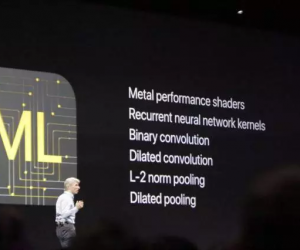win7如何设置电脑闹钟 如何在电脑上设置闹钟
发布时间:2016-09-23 11:14:50作者:知识屋
win7如何设置电脑闹钟 如何在电脑上设置闹钟 怎么设置电脑闹钟,大家知道吗?我们在工作的时候有时候需要一个闹钟来提醒我们一些工作或者学习上的事务,当然现在有很多电脑闹钟软件可以在电脑来帮助你,下面小编就为大家介绍电脑自动的计划任务功能设置闹钟方法,来看看吧.
1、开始菜单--控制面板

2、查看方式:大图标-->管理工具。

3、打开任务计划程序。
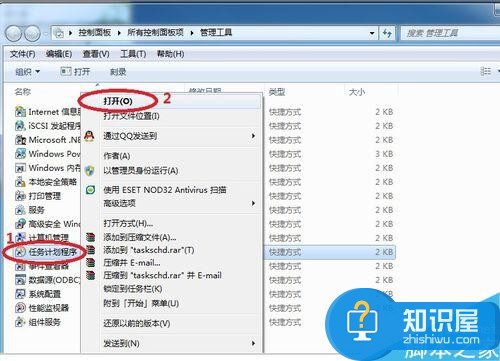
4、右键选择计划任务库-->创建基本任务。

5、输入名称和描述,点击下一步。
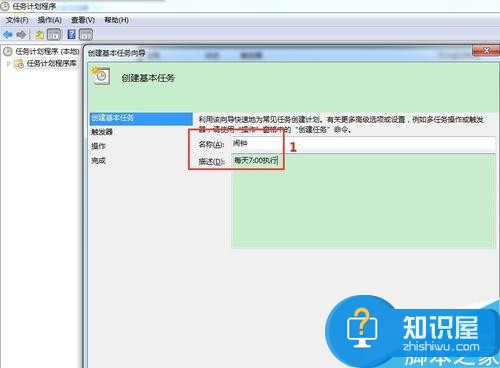
6、勾上每天,点击下一步。

7、确定开始日期时间以及间隔。下一步。
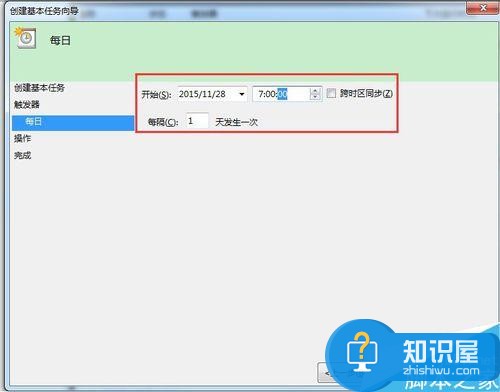
8、执行任务,选启动程序,下一步。
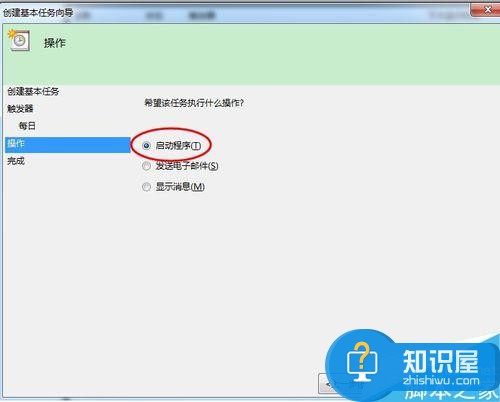
9、浏览里面选择一个我们想要播放的音乐,下一步。
10、基本任务创建,完成。每天的7:00则会播放刚刚那段音乐。
11、这里最好勾上不管用户是否登录都会执行。
以上就是电脑自动的计划任务功能设置闹钟方法介绍,你学会了吗?希望能对大家有所帮助!
(免责声明:文章内容如涉及作品内容、版权和其它问题,请及时与我们联系,我们将在第一时间删除内容,文章内容仅供参考)
知识阅读
软件推荐
更多 >-
1电脑技术吧投稿系统开放!
2014-12-08
-
2
电脑技术吧官方网站移动客户发布了!
-
3
电脑技术吧QQ交流群
-
4
关于真假电脑技术吧的一些辨别!
-
5
2012年前半年电商排名:天猫第一 京东第二
-
6
元旦放假安排2015通知, 2015元旦放假安排日历详解!
-
7
MSDN我告诉你是什么网站?MSDN是微软官方的吗?
-
8
谈百度搜索显示网站ICO图标的一些心得!
-
9
腾讯QQ数据库泄露下载地址
-
10
支付宝新春红包怎么领取 2015支付宝钱包抢红包活动攻略